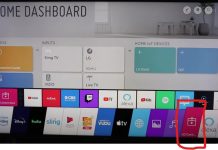LG TV-apparater erbjuder en fantastisk tittarupplevelse, men ibland kan undertexter vara i vägen. Även om undertexterna eller funktionen för slutna bilder kan vara användbara är det inte ovanligt att de bara stör visningen. Det är enkelt att stänga av den på LG TV:n.
TV:n inaktiverar endast undertexter när du använder antenningången (ant. in).
Om du använder en streamingenhet som är ansluten via HDMI (FireStick, Chromecast osv.) måste undertexterna stängas av i enhetens inställningar.
Om du använder en app på TV:n är undertexterna inaktiverade i appinställningarna
Så här inaktiverar du undertexter på LG TV
Om du tycker att undertexterna på din LG TV distraherar dig eller stör din tittarupplevelse kan du enkelt inaktivera dem med några få steg.
- Du måste öppna TV-inställningarna för att inaktivera undertexter på din LG TV. Tryck på ”Home”-knappen på din LG-fjärrkontroll.
- Gå sedan till ”Inställningar” på startskärmen för att ställa in inställningsmenyn.
- När du har öppnat menyn för TV-inställningar använder du pilknapparna på fjärrkontrollen för att navigera till alternativet ”Allmänt”.
- Välj ”Tillgänglighet” I menyn ”Allmänt” letar du efter alternativet ”Tillgänglighet” och väljer det.
- När du är på menyn ”Tillgänglighet” letar du efter alternativet ”Undertexter” och väljer det. Det här alternativet finns vanligtvis längst ner i listan över tillgänglighetsinställningar.
- I menyn ”Subtitles” bör du se en växlingsknapp bredvid alternativet ”Subtitle”. Använd piltangenterna på fjärrkontrollen för att välja alternativet ”Subtitle” och växla sedan knappen till ”Off”-läget. Detta inaktiverar undertexter på din LG TV.
När du har stängt av undertexter på din LG TV kan du kontrollera att de är inaktiverade genom att spela upp en video som normalt har undertexter. Om undertexterna inte längre visas på skärmen har du lyckats inaktivera dem på din LG TV.
Om du vill aktivera undertexterna igen följer du samma steg och växlar alternativet ”Subtitle” till ”On”. Att inaktivera undertexter på en LG TV är en enkel process som förbättrar din tittarupplevelse avsevärt. Genom att följa de steg som beskrivs ovan bör du enkelt kunna stänga av undertexter på din LG TV.
Stänga av undertexter på LG TV i bilder
För att göra det lättare att navigera i hur du stänger av undertexter på din LG TV kan du använda en visualisering av stegen. Här är hur du stänger av undertexter i bilder, steg för steg.

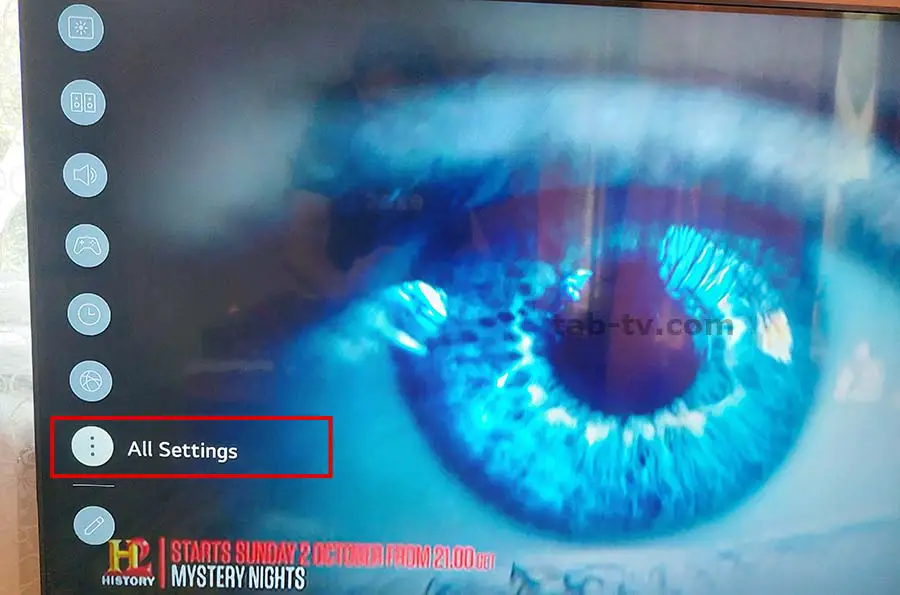
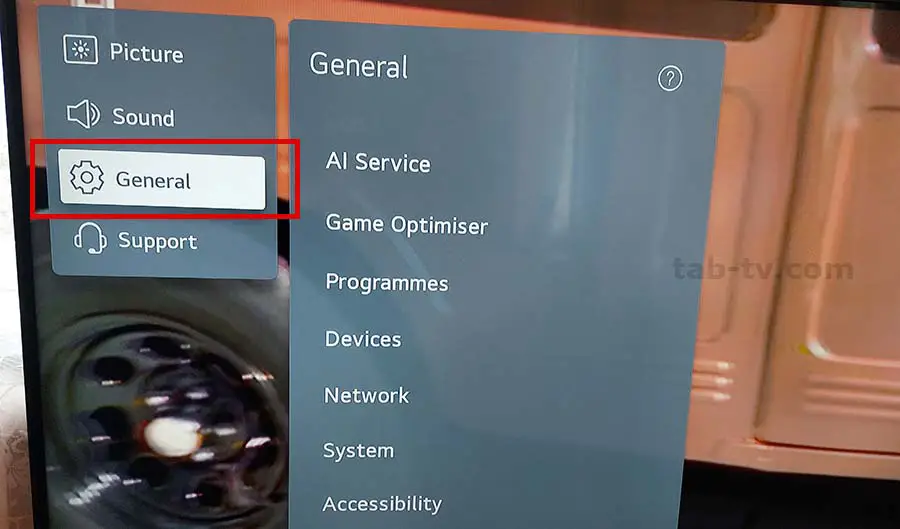
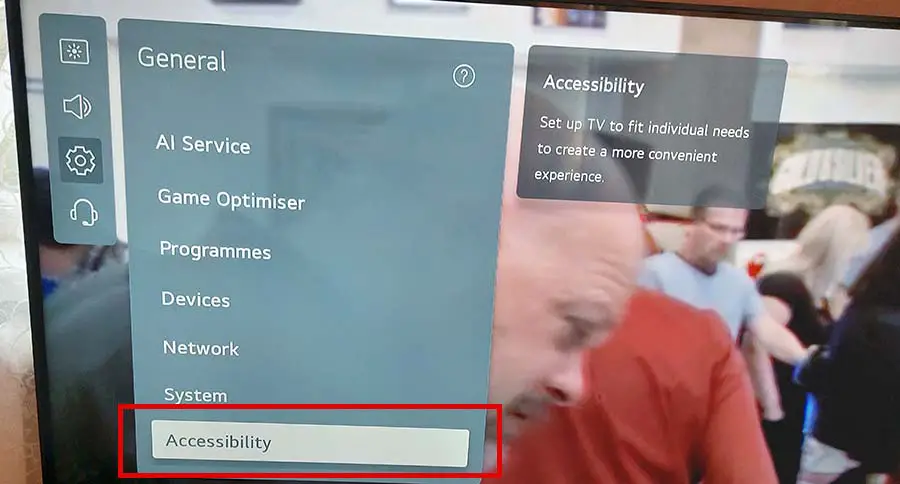
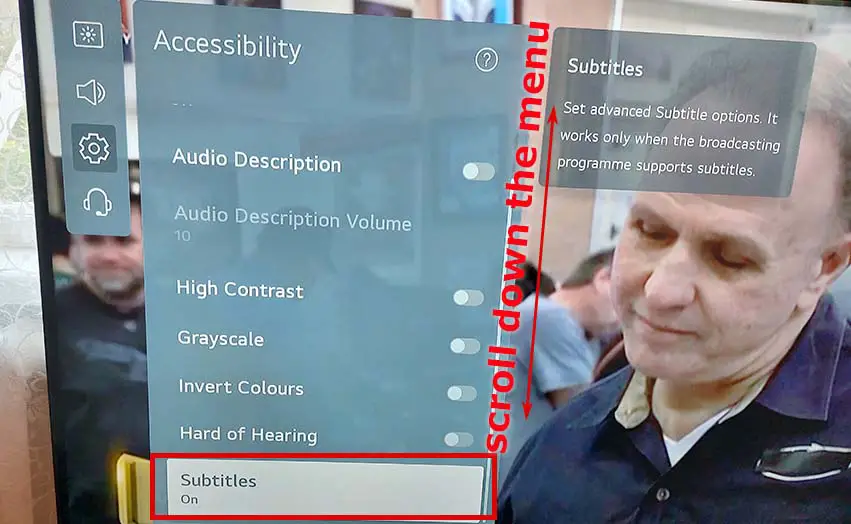
Så här inaktiverar du slutna textningar (CC) på LG TV

Slutna texttexter hänvisar till text på skärmen för att ge ytterligare information om vad som sägs. Undertexter däremot är översatt text som visas på skärmen för tittare som kanske inte förstår språket. Här är stegen för att inaktivera slutna textningar på en LG TV:
- Tryck på ”Home”-knappen på LG-fjärrkontrollen för att öppna Home-menyn, som vanligtvis ser ut som en husikon.
- På menyn Hem hittar du ”Inställningar” och väljer det.
- I inställningsmenyn hittar du ”Alternativ” och väljer ”Alternativ”.
- När du är i inställningarna för ”Alternativ” väljer du alternativet ”Undertexter”. Detta är vanligtvis placerat längst ner i listan över tillgänglighetsinställningar.
- I menyn ”Captions” (textning) växlar du mellan alternativet för att stänga av slutna textningar. Detta inaktiverar textningen på din LG TV.
Steg 5: Kontrollera att slutna undertexter är inaktiverade För att kontrollera att slutna undertexter verkligen är avstängda spelar du upp en video eller ett program som vanligtvis har slutna undertexter. Om det inte visas någon text på skärmen har de stängda texterna inaktiverats.
Vad är skillnaden mellan slutna textningar och undertexter på LG TV?
Den största skillnaden mellan slutna textningar och undertexter på en LG TV är deras syfte. Slutna undertexter är utformade för tittare som är döva eller hörselskadade och ger ytterligare information om vad som sägs i en video eller ett tv-program, inklusive dialog, ljudeffekter och musik. De är avsedda att hjälpa tittarna att förstå det innehåll som de annars skulle kunna missa. Å andra sidan översätter undertexter dialog från ett språk till ett annat, vilket gör det möjligt för tittare som inte talar språket att förstå vad som sägs.
En annan skillnad mellan textning och undertexter är deras formatering. Slutna undertexter visas vanligtvis i en ruta eller ram längst ner på skärmen, med vit text på svart bakgrund, och kan innehålla talaridentifiering och annan formatering för att hjälpa tittarna att förstå vem som talar och vad som händer på skärmen. Undertexter kan däremot visas i olika format beroende på programmets språk och stil. De kan vara placerade längst ner eller högst upp på skärmen och kan vara antingen hårdkodade eller mjukkodade, vilket innebär att de kan slås på eller stängas av genom inställningarna för TV:n eller videospelaren.
Hur åtgärdar du problem när du stänger av undertexter på LG TV?
Att stänga av undertexter på en LG TV är vanligtvis en enkel process, men ibland kan problem förhindra att undertexter stängs av eller resultera i oväntat beteende. Här är några potentiella problem som du kan stöta på när du stänger av undertexter på en LG TV och hur du löser dem:
- Undertexterna stängs inte av: Ibland kan det hända att undertexterna fortfarande visas på skärmen, även om du följer stegen för att stänga av undertexterna på din LG TV. Detta kan bero på att en streamingenhet (Chromecast, FireStick) eller ett program (Netflix, Amazon) streamar undertexterna.
- I mycket sällsynta fall kan det finnas ett fel i TV-programvaran eller felaktigt sparade inställningar. Så här löser du problemet:
- Försök att inaktivera undertexter igen och spara ändringarna innan du avslutar inställningsmenyn.
- Om det inte fungerar kan du försöka återställa tv:n genom att stänga av och sätta på den igen.
- Om problemet kvarstår kan du försöka återställa TV:n till fabriksinställningarna genom att gå till menyn Allmänt eller Inställningar och välja ”Återställ till ursprungliga inställningar”.
- Undertexter visas på vissa kanaler eller program men inte på andra: Detta kan bero på videons eller programmets källa, som kan ha undertexter som är hårdkodade i videon. I det här fallet kan TV-inställningarna inte stänga av undertexterna eftersom de är inbäddade i videon. För att kontrollera om detta är fallet kan du försöka titta på ett annat program eller en annan kanal som normalt inte har undertexter och se om de visas. Om undertexterna fortfarande visas på varje kanal eller program är TV-inställningarna inte korrekt konfigurerade och du bör prova den första lösningen ovan.
- Undertexterna är fördröjda eller osynkroniserade: Undertexterna kan vara fördröjda eller osynkroniserade med videoinnehållet, även om de är avstängda. Detta kan bero på ett problem med TV:ns programvara eller ett specifikt programs kodning. För att åtgärda problemet kan du försöka återställa TV:n till fabriksinställningarna eller kontakta tillverkarens kundtjänst för ytterligare hjälp.
Sammanfattningsvis bör det vara enkelt att stänga av undertexter på en LG TV, men vissa problem kan göra att inställningarna inte fungerar som de ska. Om du stöter på något av de problem som beskrivs ovan, prova de föreslagna lösningarna, och om de inte fungerar, tveka inte att söka ytterligare stöd från tillverkaren.